Har du tillfällen då du vill dela en bra film med din familj och dina vänner? Även om mobiltelefoner redan kan spela alla typer av filmer och TV-program smidigt, gör begränsningen av skärmstorleken att den fortfarande inte kan ersätta den effekt som datorer eller TV-apparater kan uppnå i vissa scenarier. Om du vill spela upp videor på din iPhone på en TV eller dator kan du välja att spegla skärmen på din iPhone.
För att bättre vägleda dig att inse speglar din iPhone trådlöst, kommer vi att introducera dig till driften av AirPlay, en vanlig metod och ett av de mest praktiska verktygen för skärmspegling av mobiltelefoner. Du kan välja det sätt som passar dig bäst enligt dina önskemål.
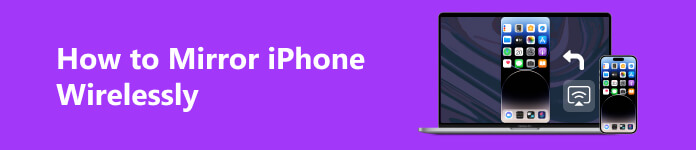
Del 1. Hur man speglar iPhone med AirPlay
När du behöver spegla din iPhone till en smart TV eller dator kan du först prova AirPlay-funktionen på din iPhone. Det gör att du kan casta innehållet på din iPhone till flera enheter. Se bara till att båda enheterna är anslutna till samma nätverk och sedan kan innehållet på din iPhone visas smidigt på den andra enheten. Även om operationsprocessen är relativt enkel, är funktionen också relativt enkel.
Här är vad du behöver göra för att spegla din iPhone till andra enheter trådlöst. Och vi ska ta smart-tv som exempel.
steg 1 Öppna din smarta TV, se till att din iPhone och TV:n är anslutna till samma nätverk.
steg 2 Svep från undersidan av din iPhone för att öppna Control Center. Tryck sedan på skärmen spegling. Välj din smarta TV från listan.
När anslutningen har skapats kommer innehållet på din iPhone-skärm att visas på smart-tv:n. Om du vill stänga av iPhone-spegling öppnar du Control Center > skärmen spegling > Sluta spegla.

Stegen för att spegla iPhone till en MacBook eller Windows PC trådlöst liknar att casta till en TV. MacBook- eller Apple TV-enheten kan kräva att du anger ditt AirPlay-lösenord för autentisering. Lösenordet kommer att visas på din TV- eller PC-skärm; du måste ange det i din telefon.
Del 2. Spegla iPhone trådlöst med det bästa verktyget
Utöver det grundläggande AirPlay rekommenderar vi att du provar en mer mångsidig telefoncastingprogramvara, Apeaksoft telefonspegel. Även om den säkerställer en stabil anslutning mellan din dator och din telefon med latensfri skärmspegling, stöder den också inspelning av innehåll från din telefon på din dator med hög kvalitet. Det fungerar med nästan alla modeller av iPhone och Android-telefoner, så du behöver inte oroa dig för modellfel. Förutom att visa innehållet i din telefon på din datorskärm kan du också fjärrstyra din telefon från din dator. Programmet är 100% säkert utan skadlig kod eller virus.
Här kommer vi att ge detaljerade instruktioner för att vägleda dig att applicera Apeaksoft Phone Mirror för att trådlöst spegla din iPhone till datorn.
steg 1 Ladda ner och installera Apeaksoft Phone Mirror på din dator. Öppna den och klicka iOS-spegel.

steg 2 Följ instruktionerna på gränssnittet för att ansluta din iPhone till datorn med en lightning-kabel. Svep från toppen av din iPhone-skärm för att öppna Control Center > skärmen spegling. Välj Apeaksoft telefonspegel i listan. Och du måste se till att din iPhone ansluter till samma Wi-Fi som datorn.

steg 3 När anslutningen är klar kommer din iPhone att speglas smidigt till datorn och du kan styra den nu.

Del 3. Vanliga frågor om att spegla iPhone trådlöst
Vad händer om min smarta TV inte stöder AirPlay när jag vill spegla min iPhone?
Om din TV-modell är så gammal att den inte stöder AirPlay kan du ansluta din enhet till din TV med en blixtsnabb Apple-adapter och en HDMI-kabel. Anslut först din iPhone till adaptern och anslut sedan HDMI-kabeln till en annan port. Slutligen ansluter du änden av kabeln till HDMI-porten på din TV. Nu har du upprättat en framgångsrik anslutning.
Finns det något speciellt iPhone-speglingsverktyg för Samsungs smarta TV-apparater?
Vi rekommenderar att du provar Samsung Smart View skärmspegel iPhone till Samsung TV trådlöst. Denna app låter dig titta på multimediafiler från din mobiltelefon på din Samsung TV. Ladda ner den från din App Store och anslut din iPhone och Samsung TV till samma nätverk.
Hur kan jag spegla min iPhone till en Vizio TV?
Vizio TV har en dedikerad app som hjälper dig att spela innehåll på din iPhone. Du kan ladda ner VIZIO Smart Cast Mobile direkt från appbutiken till din iPhone. Hitta sedan din Vizio TV och välj den efter att du har startat programmet. Ett popup-fönster visas som begär Bluetooth-parning. Efter Bluetooth-anslutningen kan du spegla din iPhone till Vizio TV trådlöst.
Varför kan jag inte spegla min iPhone?
Först måste du se till att de två enheterna är nära varandra vid normal drift. Att inte kunna casta skärmen ordentligt kan också bero på att du inte ansluter dem till samma nätverk. Du kan också kontrollera om systemen för båda enheterna är uppdaterade till den senaste systemversionen.
Kommer iPhone-skärmspegling att minska kvaliteten?
Det beror på parametrarna för enheten du castar skärmen till. Om upplösningen för den här enheten inte är lika hög som den för enheten som du castar till, kommer kvaliteten på den visade bilden att bli lidande. Utöver denna faktor kommer verktyget som används för att kasta skärmen också att påverka bildkvaliteten. För att minimera förlusten av bildkvalitet rekommenderar vi att du provar Apeaksoft Phone Mirror spegel iPhone till PC eller andra enheter.
Slutsats
I den här artikeln visar vi hur du gör spegla din iPhone trådlöst. Förutom den vanliga metoden, AirPlay, rekommenderar vi ett av de bästa skärmspeglingsverktygen för mobiltelefoner, Apeaksoft Phone Mirror. Den har olika praktiska funktioner och en grundläggande skärmkastningsfunktion, vilket gör den till det bästa valet när du behöver gjuta en skärm. Vi hoppas att vårt innehåll har hjälpt dig. Lämna gärna en kommentar för att utbyta idéer med oss.




